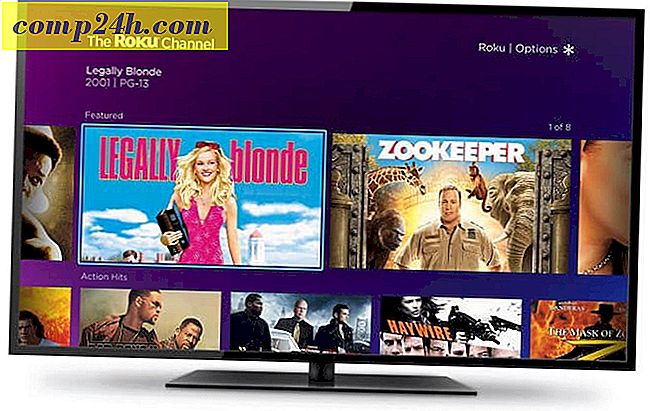MAC Outlook 2011 Keyboard Shortcuts Cheat Sheet
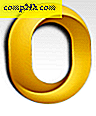 Nyligen tittade vi på det som var nytt i Microsoft Office 2011 för Mac. Det största nya objektet på menyn är Outlook, och det är ingen PC-version-wannabe. Outlook för Mac har allt du hittar i Windows-versionen, och det är utformat med ett elegant och effektivt användargränssnitt. Men för att navigera snabbt och enkelt måste du känna till genvägarna!
Nyligen tittade vi på det som var nytt i Microsoft Office 2011 för Mac. Det största nya objektet på menyn är Outlook, och det är ingen PC-version-wannabe. Outlook för Mac har allt du hittar i Windows-versionen, och det är utformat med ett elegant och effektivt användargränssnitt. Men för att navigera snabbt och enkelt måste du känna till genvägarna!
Här är de dock om du märker några missar, var snäll och låt mig veta så att jag kan lägga till dem på listan!
De vanligaste genvägarna
| Handling | Snabbtangenter |
| Starta Outlook utan att köra scheman eller försöka ansluta till en mailserver. Använd det här alternativet för att förhindra att du får anslutningsfel när du använder Outlook medan du inte är ansluten till nätverket. | SHIFT (när du startar Outlook) |
| Öppna databasverktyget när Outlook är stängt | Håll ner OPTION-tangenten och klicka sedan på ikonen Outlook i Dock. |
| Spara ett objekt | ⌘ + S |
| Skriv ut ett objekt | KOMMANDO + P |
| Ångra den senaste åtgärden | ⌘ + Z |
| Återställ den senaste åtgärden | ⌘ + Y |
| Minimera det aktiva fönstret | ⌘ + M |
| Skapa en ny mapp i navigeringsfönstret | SKIFT + ⌘ + N |
| Dölj läsrutan eller visa den till höger | ⌘ + |
| Dölj läsrutan eller visa den nedan | SHIFT + ⌘ + |
| Flytta det markerade objektet till en annan mapp | SKIFT + ⌘ + M |
| Kopiera det valda objektet till en annan mapp | SKIFT + ⌘ + C |
| Markera alla objekt i objektlistan, om objektlistan är den aktiva rutan | ⌘ + A |
| Minimera eller expandera bandet | ALTERNATIV + ⌘ + R |
| Dölj Outlook | ⌘ + H |
| Avsluta Outlook | ⌘ + Q |
Windows och dialogrutor
| Handling | Snabbtangenter |
| Gå till Mailvy | ⌘ + 1 |
| Gå till kalendervy | ⌘ + 2 |
| Gå till Kontakter | ⌘ + 3 |
| Gå till uppgiftsvy | ⌘ + 4 |
| Gå till Notes-visning | ⌘ + 5 |
| Öppna Progress-fönstret eller gör det till det aktiva fönstret | ⌘ + 7 |
| Öppna felloggen eller gör det till det aktiva fönstret | ⌘ + 8 |
| Öppna min dag | ⌘ + 9 |
| Öppna fönstret Kontakter Sök | ⌘ + 0 |
| Öppna dialogrutan Inställningar | ⌘ + COMMA (, ) |
| Öppna Media Browser | KONTROLL + ⌘ + M |
| Cykla framåt genom öppna fönster | ⌘ + TILDE (~) |
| Ringa tillbaka genom öppna fönster | SHIFT + ⌘ + TILDE (~) |
| Stäng det aktiva fönstret | ⌘ + W |
| Öppna det valda objektet | KOMMANDO + O |
| Flytta framåt genom rutor i en dialogruta | FLIK |
| Flytta tillbaka genom rutor i en dialogruta | SHIFT + TAB |
Sök
| Handling | Snabbtangenter |
| Gör en enkel sökning i Outlook | ALTERNATIV + ⌘ + F |
| Gör en avancerad sökning i Outlook | SKIFT + ⌘ + F |
| Hitta text inom ett objekt | ⌘ + F |
| Hitta nästa instans av texten du sökte efter i ett objekt | ⌘ + G |
| Hitta föregående exempel på texten du sökte efter i ett objekt | KOMMANDO + SKIFT + G |
| Avbryt en sökning pågår | ⌘ + PERIOD (.) |
Post
| Handling | Snabbtangenter |
| Skapa ett nytt meddelande | ⌘ + N |
| Skicka det öppna meddelandet | ⌘ + RETURN |
| Skicka alla meddelanden i utkorgen och ta emot alla inkommande meddelanden | ⌘ + K |
| Skicka alla meddelanden i utkorgen | SHIFT + ⌘ + K |
| Spara det öppna meddelandet och lagra det i mappen Utkast | ⌘ + S |
| Lägg till en bilaga till det öppna meddelandet | ⌘ + E |
| Öppna dialogrutan Stavning och grammatik | ⌘ + kolon (:) |
| Kontrollera mottagarnamn i de öppna meddelandena | KONTROLL + ⌘ + C |
| Svara på avsändaren av meddelandet eller, om meddelandet kommer från en e-postlista, svara på postlistan | ⌘ + R |
| Svara alla | SKIFT + ⌘ + R |
| Vidarebefordra meddelandet | ⌘ + J |
| Öppna det valda meddelandet i ett separat fönster | KOMMANDO + O |
| Rensa flaggan för det valda meddelandet | OPTION + ⌘ + APOSTROPHE (') |
| Markera det valda meddelandet som skräppost | KOMMANDO + SKIFT + J |
| Markera det valda meddelandet som inte skräppost | ⌘ + SKIFT + ALTERNATIV + J |
| Visa föregående meddelande | KONTROLL + [ |
| Visa nästa meddelande | KONTROLL +] |
| Flytta det valda meddelandet till en mapp | SKIFT + ⌘ + M |
| Minska skärmstorleken på texten i ett öppet meddelande eller i läsfönstret | ⌘ + HYPHEN (-) |
| Öka textstorleken i ett öppet meddelande eller i läsfönstret | ⌘ ++ |
| Bläddra ner till nästa textskärm eller, om du är i slutet av ett meddelande, visa nästa meddelande | MELLANSLAG |
| Bläddra upp till föregående textskärm eller, om du är i början av ett meddelande, visa föregående meddelande | SKIFT + MELLANSLAG |
| Ta bort det valda meddelandet | RADERA |
| Ta bort det aktuella meddelandet och, om meddelandefönstret är öppet, stäng det | ⌘ + DELETE |
| Markera valda meddelanden som läst | ⌘ + T |
| Markera valda meddelanden som olästa | SHIFT + ⌘ + T |
| Markera alla meddelanden i en mapp som läst | ALTERNATIV + ⌘ + T |
Kalender
| Handling | Snabbtangenter |
| Skapa en ny möte | ⌘ + N |
| Öppna den valda kalenderhändelsen | KOMMANDO + O |
| Ta bort kalenderhändelsen | RADERA |
| Byt vyn för att inkludera idag | ⌘ + T |
| Öppna datumväljaren Visa datum | SHIFT + ⌘ + T |
| I dagvyn flyttar du till föregående dag. I vecko- och veckovyer, gå till föregående vecka. I månadsvy flyttar du till föregående månad. | ⌘ + VÄNSTER PIL |
| I dagvyn flyttar du till nästa dag. I vecko- och veckovyer, gå till nästa vecka. I månadsvy flyttar du till nästa månad. | ⌘ + RIGHT PIL |
Kontakter
| Handling | Snabbtangenter |
| Skapa en ny kontakt | ⌘ + N |
| Spara och stäng en kontakt | ⌘ + RETURN |
| Öppna den valda kontakten | KOMMANDO + O |
| Ta bort kontakten | RADERA |
| Stäng den aktuella öppna kontakten och öppna föregående kontakt | KONTROLL + [ |
| Stäng den aktuella öppna kontakten och öppna nästa kontakt | KONTROLL +] |
uppgifter
| Handling | Snabbtangenter |
| Skapa en ny uppgift | ⌘ + N |
| Spara och stäng en uppgift | ⌘ + RETURN |
| Öppna den valda uppgiften | KOMMANDO + O |
| Ta bort uppgiften | RADERA |
| Stäng den aktuella öppna uppgiften och öppna föregående uppgift i listan Uppgifter | KONTROLL + [ |
| Stäng den nuvarande öppna uppgiften och öppna nästa uppgift i listan Uppgifter | KONTROLL +] |
anteckningar
| Handling | Snabbtangenter |
| Skapa en ny anteckning | ⌘ + N |
| Öppna den valda noten | KOMMANDO + O |
| Ta bort noten | RADERA |
| Stäng aktuell öppen anteckning och öppna föregående anteckning i Notes-listan | KONTROLL + [ |
| Stäng den nuvarande öppna anteckningen och öppna nästa anteckning i listan Noteringar | KONTROLL +] |
| Skicka en anteckning som ett e-postmeddelande | ⌘ + J |
| Skicka en anteckning som en bilaga till ett e-postmeddelande | KONTROLL + ⌘ + J |
Redigering och formatering av text
| Handling | Snabbtangenter |
| Klipp ut den valda texten till Urklipp | ⌘ + X |
| Kopiera ett urval till Urklippet | ⌘ + C |
| Kopiera valet till klippboken | KONTROLL + ALTERNATIV + C |
| Klistra in ett urval från Urklipp | ⌘ + V |
| Klistra in ett klipp från klippboken | KONTROLL + ALTERNATIV + V |
| Klistra in ett urval från Urklipp och matcha destinationsstilen | SKIFT + ALTERNATIV + ⌘ + V |
| Gör den markerade texten djärv | ⌘ + B |
| Gör den markerade texten kursiv | ⌘ + I |
| Undermarkera den markerade texten | ⌘ + U |
| Striket igenom den markerade texten | SHIFT + ⌘ + X |
| Flytta markören till vänster ett tecken | VÄNSTER PIL |
| Flytta markören till höger ett tecken | HÖGER PIL |
| Flytta markören upp en rad | UPPÅTPIL |
| Flytta markören ner en rad | NEDÅTPIL |
| Flytta markören till början av den aktuella stycket | OPTION + UPP PIL |
| Flytta markören till slutet av den aktuella stycket | OPTION + NER PIL |
| Flytta markören till början av det aktuella ordet | OPTION + VÄNSTER PIL |
| Flytta markören till slutet av det aktuella ordet | OPTION + RIGHT PIL |
| Ta bort tecknet till vänster om markören eller radera den markerade texten | RADERA |
| Radera tecknet till höger om markören eller radera den markerade texten | DELETE ⌦ Om tangentbordet inte har en DELETE ⌦ knapp, använd FN + DELETE. |
| Sätt in ett flikstopp | FLIK |
| Flytta markören till början av raden | ⌘ + VÄNSTER PIL |
| Flytta markören till slutet av raden | ⌘ + RIGHT PIL |
| Flytta markören till toppen av meddelandekroppen | ⌘ + UPP PIL |
| Flytta markören till botten av meddelandekroppen | ⌘ + NER PIL |
| Flytta markören till början av den markerade texten | ⌘ + HOME |
| Flytta markören till slutet av den markerade texten | ⌘ + END |
| Skrolla upp | SIDA UPP |
| Scrolla ner | SIDA NED |
Flagga meddelanden, kontakter och uppgifter för uppföljning
| Handling | Snabbtangenter |
| Markera det valda objektet för uppföljning, med idag som förfallodatum | KONTROLL + 1 |
| Markera det valda objektet för uppföljning, med imorgon som förfallodatum | KONTROLL + 2 |
| Markera det valda objektet för uppföljning, med denna vecka som förfallodatum | KONTROLL + 3 |
| Markera det valda objektet för uppföljning, med nästa vecka som förfallodatum | KONTROLL + 4 |
| Markera det valda objektet för uppföljning, utan förfallodatum | KONTROLL + 5 |
| Markera det valda objektet för uppföljning och lägg till en anpassad förfallodatum | KONTROLL + 6 |
| Markera det valda objektet för uppföljning och lägg till en påminnelse | KONTROLL + = |
| Markera det valda objektet som Komplett | KONTROLL + 0 |
| Rensa det valda objektets uppföljningsflagg | OPTION + ⌘ + APOSTROPHE (') |
Hjälpfönster
| Handling | Snabbtangenter |
| Öppna Outlook Hjälp-menyn | Skift + ⌘ +? |
| Bläddra mot början av ett hjälpämne en skärm i taget | SIDA UPP |
| Bläddra mot slutet av ett Hjälpämne en skärm i taget | SIDA NED |
| Bläddra mot början av ett hjälpämne en rad i taget | UPPÅTPIL |
| Bläddra mot slutet av ett Hjälpämne en rad i taget | NEDÅTPIL |
| Kopiera valet till Urklipp | ⌘ + C |
| Stäng hjälpfönstret | ⌘ + W |



![Visa Gulf-oljeutsläppets täckning i Google Maps [groovyNews]](http://comp24h.com/img/news/457/view-gulf-oil-spill-coverage-google-maps.png)